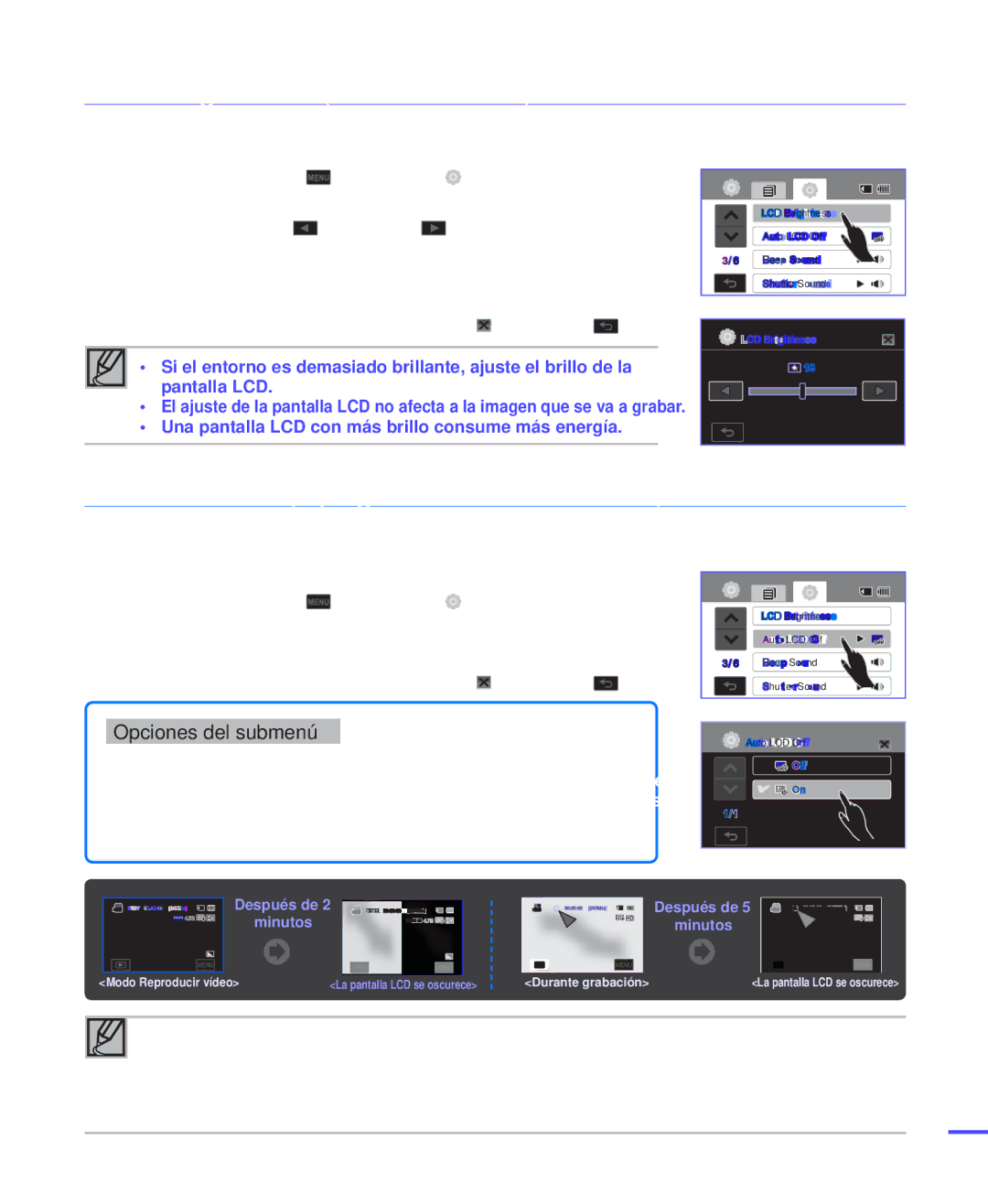HMX-H220SP/EDC, HMX-H204BP/SEA, HMX-H200RP/EDC, HMX-H220BP/EDC, HMX-H220RP/EDC specifications
The Samsung HMX-H200 series is a line of compact camcorders designed for both casual videographers and more experienced users. These models, including the HMX-H200BP/EDC, HMX-H200SP/EDC, HMX-H204BP/EDC, HMX-H204RP/EDC, and HMX-H204SP/EDC, are characterized by their advanced features, innovative technologies, and user-friendly characteristics, making them ideal for capturing high-quality video content.One of the standout features of the HMX-H200 series is its impressive Full HD video recording capability. The camcorders can record in 1080p resolution at 60 frames per second, ensuring that videos are smooth and sharp. This high-definition capability is complemented by a 20x optical zoom lens, allowing users to capture distant subjects with clarity, ideal for sports events, wildlife, and other scenarios where you might need to zoom in.
The HMX-H200 series also incorporates advanced image stabilization technology. This feature helps reduce the effects of camera shake, resulting in steadier shots even when filming while walking or in dynamic environments. This is particularly beneficial for users looking to create professional-looking videos with minimal post-production editing.
In terms of storage, these camcorders come equipped with internal memory options, as well as the capability to use SD/SDHC cards for expanded storage. This flexibility ensures that users can record hours of content without worrying about running out of space during critical moments.
Another notable characteristic of the HMX-H200 series is the user interface, designed to be intuitive and easy to navigate. The camcorders feature a bright LCD touchscreen display, making it simple to frame shots, adjust settings, and review recordings. Additionally, the lightweight and compact design means that these camcorders are highly portable, making them suitable for travel and on-the-go recording.
The HMX-H200 series also integrates advanced connectivity options, including HDMI output and USB connectivity, allowing for easy transfer of videos to other devices for sharing or editing. This connectivity further enhances the overall user experience, making it easier to share memories with family and friends online.
Overall, the Samsung HMX-H200BP/EDC, HMX-H200SP/EDC, HMX-H204BP/EDC, HMX-H204RP/EDC, and HMX-H204SP/EDC camcorders stand out for their exceptional video quality, ease of use, and versatile functionality, catering to a wide range of recording needs and styles. With their combination of cutting-edge technology and user-friendly design, these camcorders are a solid choice for anyone looking to capture life's moments in stunning detail.